
Docker--Docker Container(容器) 之 操作实例
容器的操作步骤其实很简单,。下面简单演示操作步骤。
容器的基本操作
容器的操作步骤其实很简单,根据拉取的镜像,进行启动,后可以查看容器,不用时停止容器,删除容器。
下面简单演示操作步骤
1.创建并运行容器
例如,创建一个名为"my-nginx"的交互式Nginx容器,并将容器端口80映射到主机端口8080,可以使用以下命令:
docker run -it --name my-nginx -p 8080:80 nginx
2.查看容器
docker ps:列出当前正在运行的容器。docker ps -a:列出所有容器,包括已经停止的。
按照我们在linux执行的命令,通常是使用ls来进行查看对应的目录,而容器其实也是可以这样操作的:

docker container ls 等价于 docker ps
只不过是我们习惯用docker ps 的命令了;
3.停止容器
使用docker stop命令可以停止一个正在运行的容器。例如,停止名为"my-nginx"的容器:
docker stop my-nginx
另外,docker kill命令也可以用来停止容器,但它会立即发送SIGKILL信号给容器,可能会导致数据丢失或状态不一致,因此通常不建议使用。
对于容器ID,能直接通过ID前三位直接进行操作:

4.删除容器
使用docker rm命令可以删除一个已经停止的容器。例如,删除名为"my-nginx"的容器:
docker rm my-nginx
如果需要一次性删除所有已经停止的容器,可以使用以下命令:
docker rm $(docker ps -a -q)
容器的批量处理技巧
docker ps + 选项
- -a 所有容器
- -f 根据给定条件进行过滤
- -q 静默获取容器id
注:docker ps 等价于 docker container ls
例如:根据名称过滤得到一个容器编号:

根据状态信息获取对应的容器:

获取停止运行状态的容器:

获取容器的全部id:

容器的运行方式
attached模式
在这种模式下,容器在前台运行,并且容器的日志会实时地展现到宿主机的命令行窗口中。
- 定义:attached模式是指Docker容器在前台运行,并且与宿主机的命令行窗口保持连接的状态。
- 特点:
- 实时日志输出:容器的日志会实时地输出到宿主机的命令行窗口中,方便用户进行实时监控和调试。
- 交互性强:用户可以在宿主机的命令行窗口中直接对容器进行操作,如输入命令、查看文件等。
- 占用端口:attached模式会占用宿主机的命令行窗口,直到用户手动停止容器或关闭窗口。
使用场景
attached模式更适用于容器和程序的调试阶段。在调试过程中,开发人员需要实时监控容器的日志输出,以便及时发现和解决问题。同时,开发人员还需要在容器中执行一些命令来查看文件、修改配置等,attached模式提供了这样的交互环境。
例子:
在启动Docker容器时,如果不加-d或–detach参数,则容器会以attached模式运行。例如,使用以下命令启动一个Nginx容器:
docker container run -p 80:80 nginx

detached模式
detach模式是指Docker容器在后台运行,并且与当前的命令行窗口或终端分离的状态。
特点:
- 后台运行:容器在detach模式下会在后台运行,不会占用当前的命令行窗口或终端。
- 日志输出:虽然容器在后台运行,但其日志仍然会输出到Docker的日志系统中,可以通过docker logs命令查看。
- 资源占用:detach模式下的容器会占用系统资源,如CPU、内存和磁盘等,但不会影响当前命令行窗口或终端的使用。
使用场景
detach模式更适用于需要长时间运行的服务或应用程序,如Web服务器、数据库等。这些服务或应用程序通常不需要频繁的用户交互,因此可以在后台运行,并释放当前的命令行窗口或终端资源。
例如
在启动Docker容器时,使用-d或–detach参数可以使容器以detach模式运行。例如,使用以下命令启动一个Nginx容器:
docker run -p 8080:80 --name mynginx3 -d nginx:1.23.4

根据命令查看日志信息:
docker logs 8e7

可以将其转化为attach模式,一旦访问服务器地址就有日志信息:
docker attach 8e7

interative模式
interactive模式是指Docker容器在运行时,用户可以通过命令行与容器内部进行实时交互的状态。
特点:
- 实时交互:用户可以在命令行中直接输入命令,并实时查看容器的响应和输出。
- 灵活性强:用户可以根据需要随时调整容器的配置、查看文件、安装软件等。
- 适用于开发和调试:interactive模式特别适用于需要频繁与容器内部进行交互的场景,如开发、测试和调试等。
在启动Docker容器时,使用-it参数可以使容器以interactive模式运行。其中,-i表示保持标准输入流打开,-t表示分配一个伪终端。例如,使用以下命令启动一个基于Ubuntu镜像的容器,并进入其内部的bash命令行环境:
docker run -it ubuntu bash
这条命令会启动一个基于Ubuntu镜像的容器,并为用户分配一个伪终端,用户可以在其中执行Linux命令,与容器进行交互。
容器自动重启
容器可以通过配置选项参数来让其自动重启:
docker run --restart=no [容器名] :默认值不自动重启
docker run --restart=always [容器名] :always 容器退出时总是重启
docker run --restart=on-failure:3 [容器名] : on-failure 若容器的退出状态非 0,则docker 自动重启容器,还可以指定重启次数,若超过指定次数未能启动容器则放弃;
下面演示自动重启的例子:
先运行一个容器,并将docker run --restart=always [容器名] :always 选项加上:
docker run --name mynginx5 -d -p 8080:80 --restart always nginx:1.23.4
此时,容器在后台运行:

容器被kill之后仍然在运行:

最后释放空间:
docker stop mynginx5
docker rm mynginx5
设置容器的环境变量
在运行容器时,可以使用docker run命令的-e参数来设置环境变量。这种方式允许在创建和启动容器时动态地传递环境变量。
下面来演示一下:
启动一个 nginx 容器,配置环境变量,TEST=1:
docker run--name mynginx5 -d -p 8080:80 -e TEST=1 nginx:1.23.4
进入容器并查看:
root@VM-8-12-ubuntu:~# docker exec -it mynginx5 bash
root@34b076bc51da:/# env 丨 grep TEST
TEST=1
root@34b076bc51da:/# exit
exit
释放空间:
root@VM-8-12-ubuntu:~# docker stop mynginx5
mynginx5
root@VM-8-12-ubuntu:~# docker rm mynginx5
mynginx5
注意:
- 环境变量的命名:环境变量的命名应遵循一定的规范,避免使用与操作系统或应用程序保留的环境变量名相冲突的名称。
- 环境变量的值:环境变量的值应避免包含敏感信息,如密码、密钥等。如果必须包含敏感信息,应确保这些信息的安全存储和传输。
- 环境变量的作用范围:设置的环境变量只在容器内部生效,不会影响到宿主机或其他容器。如果需要在多个容器之间共享环境变量,可以考虑使用Docker网络、Docker Configs或Docker Secrets等功能。
更多推荐
 已为社区贡献13条内容
已为社区贡献13条内容
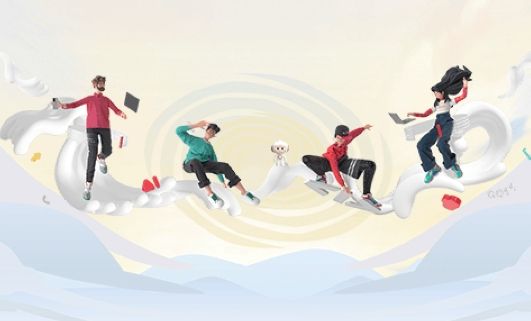

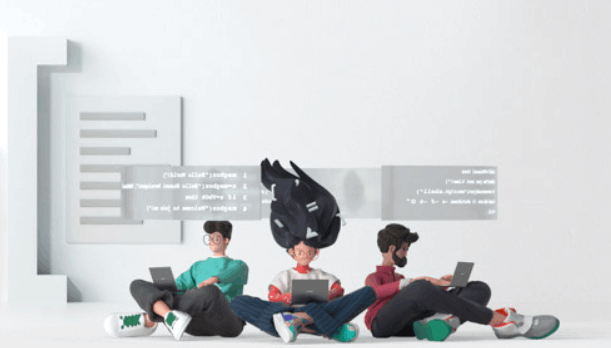

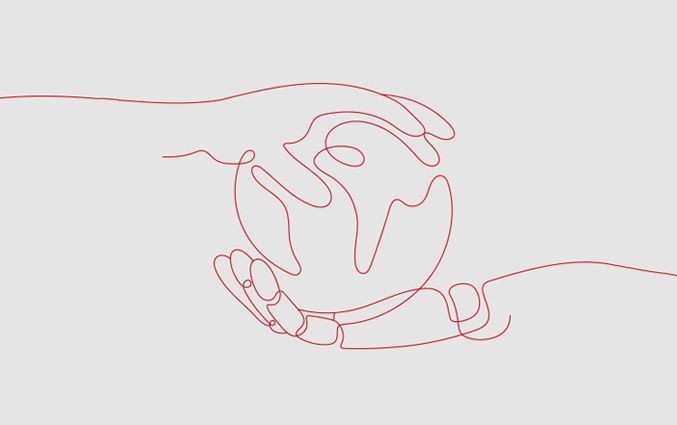








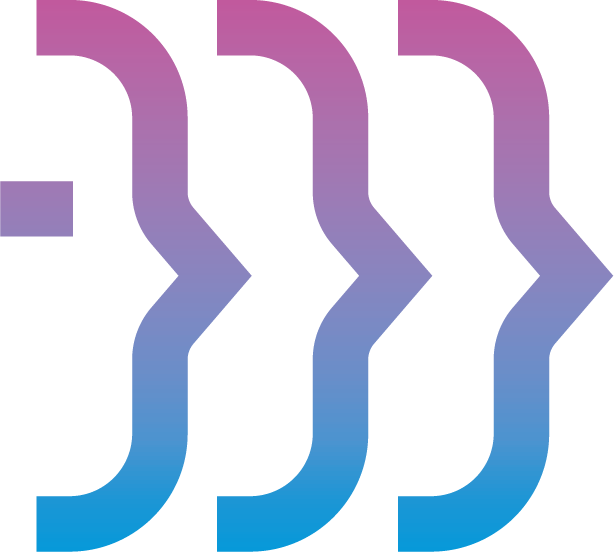
 2024HDC
2024HDC


所有评论(0)